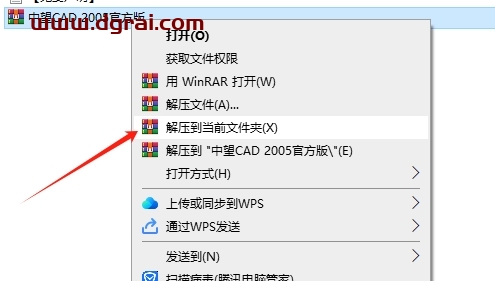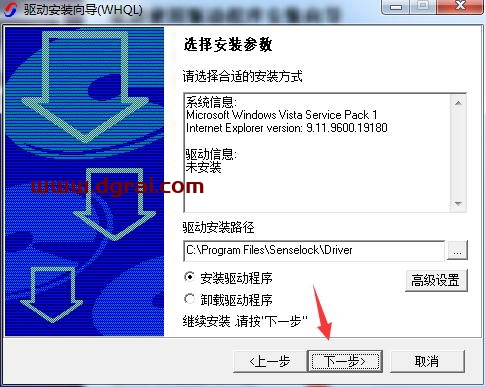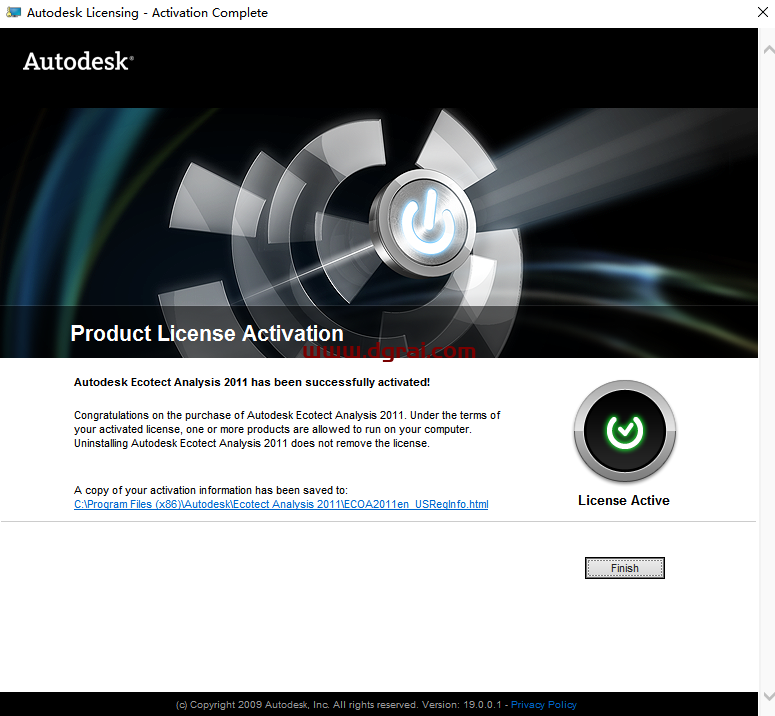软件介绍
Autodesk Navisworks Manage 2022是建筑、工程和施工领域领先的建筑工程管理解决方案。该软件将在广泛应用中创建的多学科模型(包括建筑信息建模(BIM)、数字原型和工厂设计中的信息)结合到一个集成的项目模型中,并以NWD格式分发。在发布的文件中,您可以访问模型层次结构、对象属性和嵌入式审查数据(包括视点、动画、红线和注释)。在BIM、数字原型和工厂设计应用程序中创建的多学科设计数据将被整合到一个单一的集成项目模型中。全面的规划、量化、成本、动画和可视化功能可以帮助用户演示设计意图、模拟施工,并帮助提高洞察力和可预测性。实时导航与查看工具集相结合,以支持整个项目团队的协作。整个项目模型可以以NWD和DWF格式发布和查看,为施工期间的设计提供有价值的数字资源。干扰管理工具可以帮助设计和施工专家在施工开始前预测和避免潜在的问题,从而最大限度地减少昂贵的延迟和返工。
[WechatReplay]下载地址
迅雷网盘
https://pan.xunlei.com/s/VO_kewBu8RDR-obEdm5aFhWJA1?pwd=queq#
夸克网盘
https://pan.quark.cn/s/8647d6d3c8c4
百度网盘
通过网盘分享的文件:Navisworks Manage 2022
链接: https://pan.baidu.com/s/1ugsUiUCNiGT4Z421m4QXfQ?pwd=2mh1 提取码: 2mh1
如需其他软件,请复制下方地址,到手机浏览器打开,搜索关键词即可获取 https://docs.qq.com/sheet/DSW9td0RsV3JsbHBH?tab=cnyyov
安装教程
1.鼠标右击【Navisworks2022(64bit)】选择【解压到 Navisworks2022(64bit)】。
温馨提示:解压前,先关闭“所有杀毒软件(部分电脑自带“迈克菲”也要关闭)、防火墙、Win10系统的Windows Defender”,否则可能会被杀毒软件误杀某些文件无法安装。
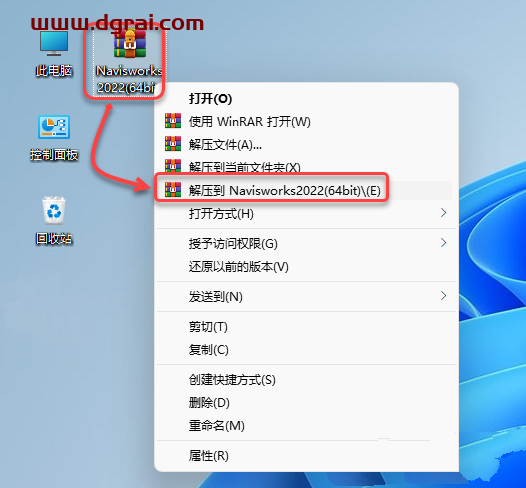
2.打开解压后的文件夹,鼠标右击【setup】选择【以管理员身份运行】。
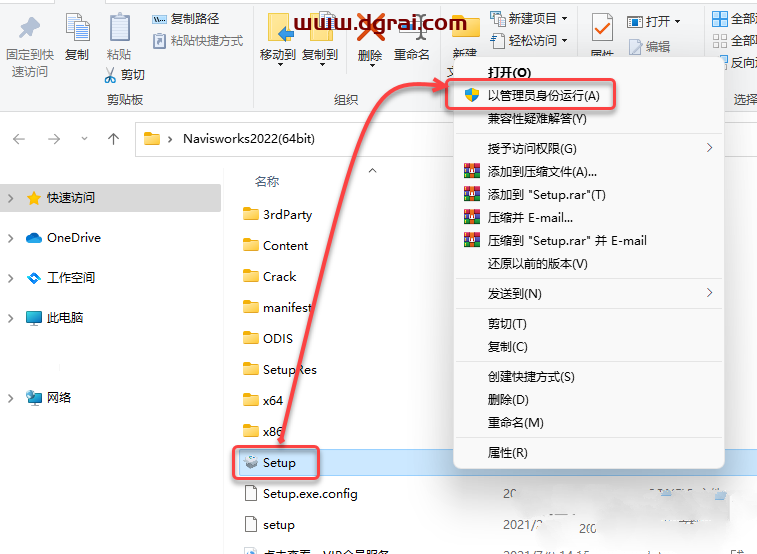
3.勾选【我同意使用条款】,点击【下一步】。
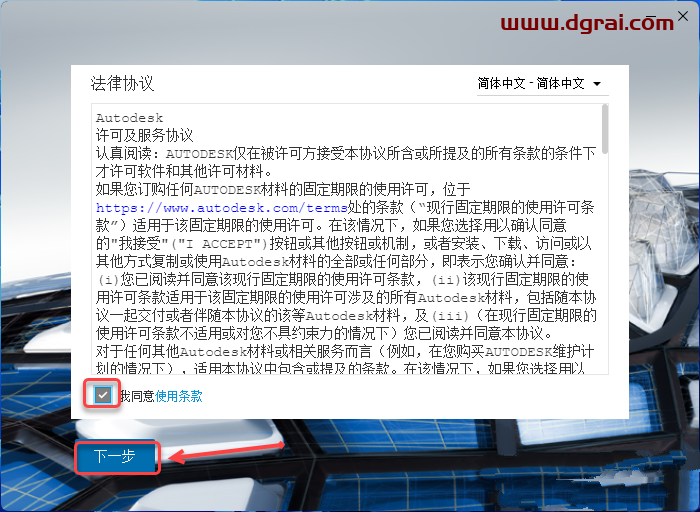
4.在产品栏:❶点击【…】,❷点击需要将软件安装的磁盘位置(如:D盘),❸点击【新建文件夹】,❹将新建的文件夹命名为【Navisworks2022】并选中,❺点击【选择文件夹】。
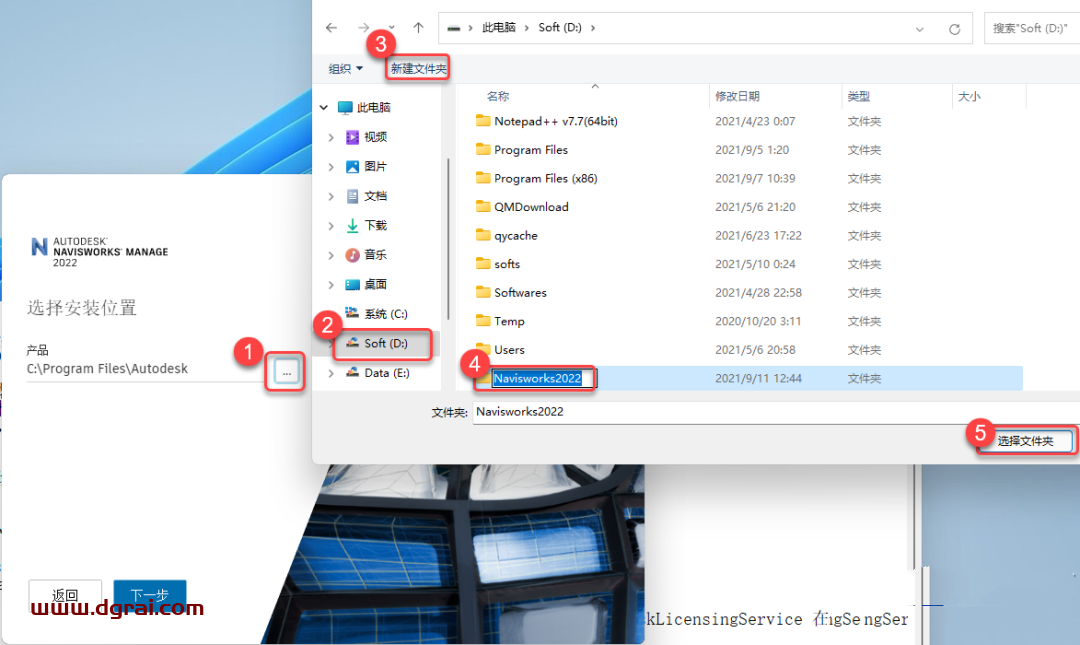
5.点击【下一步】。
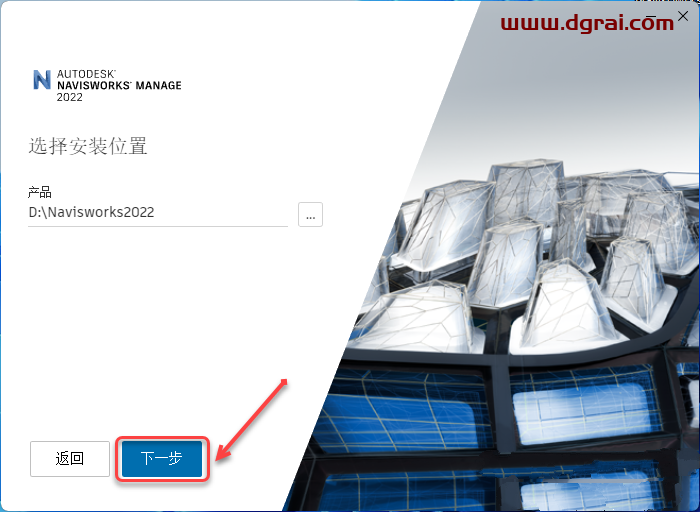
6.点击【安装】。
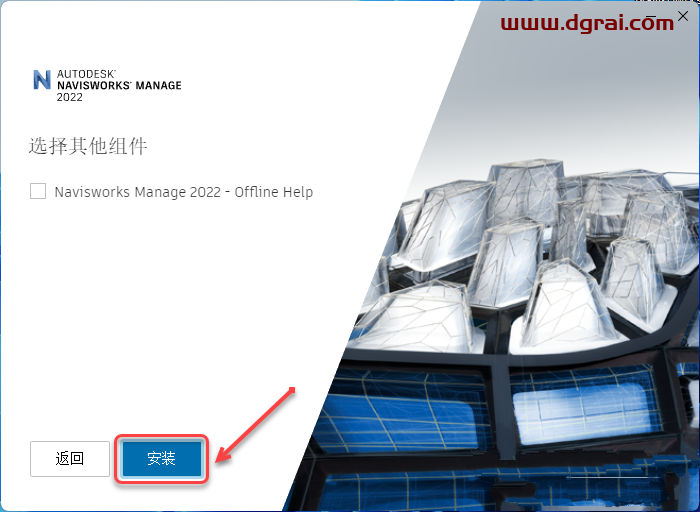
7.软件安装中……

8.安装完成,点击右上角【X】退出。
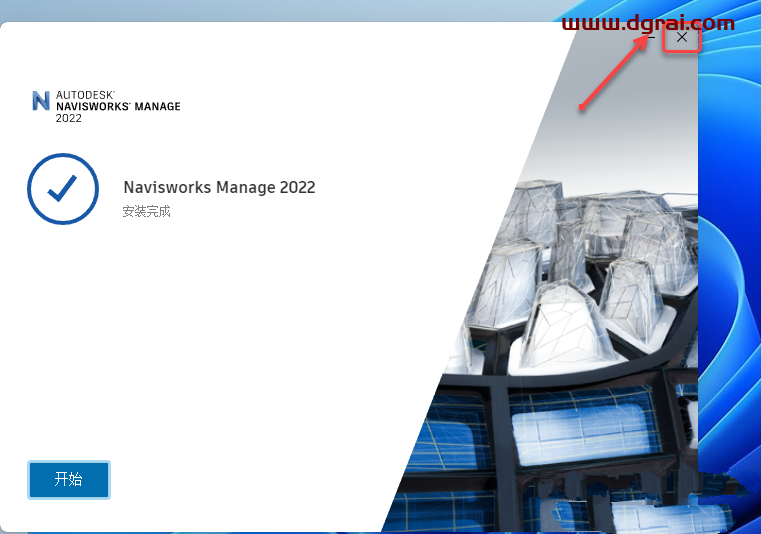
9.在键盘上按【win+r】键,输入【services.msc】,点击【确定】。
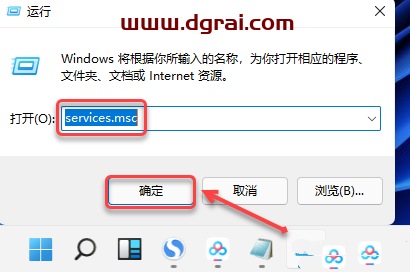
10.鼠标右击【Autodesk Desktop Licensing Service】选择【停止】。
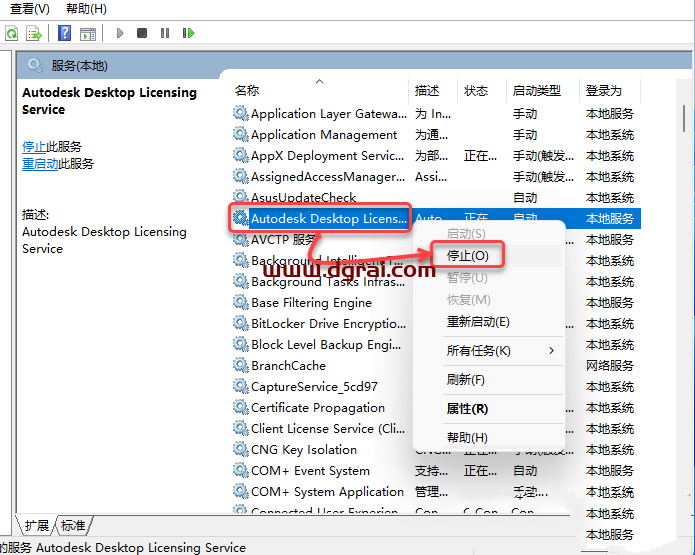
11.打开安装包解压后的【Navisworks2022(64bit)】文件夹,双击打开【Crack】文件夹。
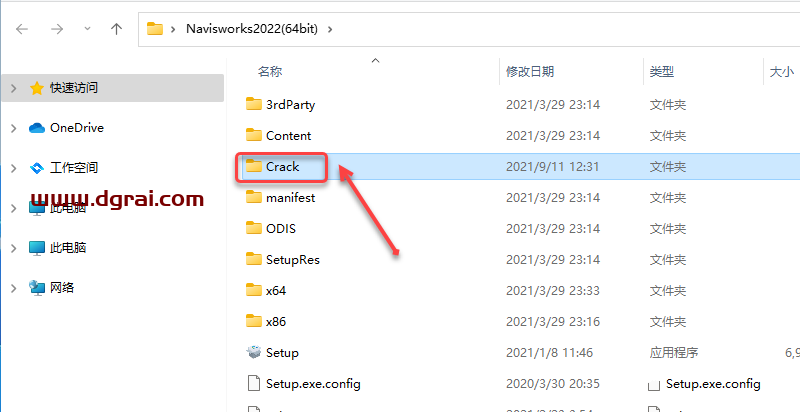
12.鼠标右击【AdskLicensingService】选择【复制】。
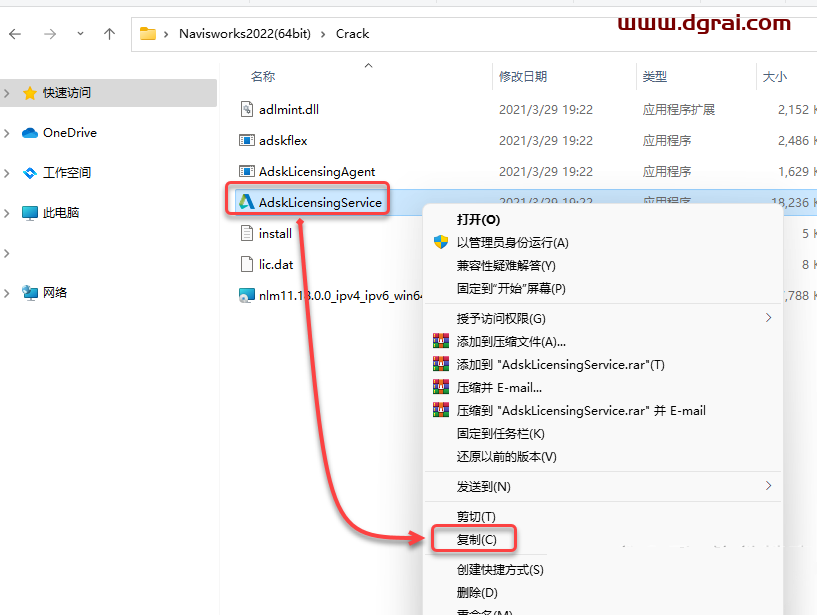
13.打开路径:C:\Program Files (x86)\Common Files\Autodesk Shared\AdskLicensing\11.0.0.4854\AdskLicensingService 在空白处鼠标右击选择【粘贴】。
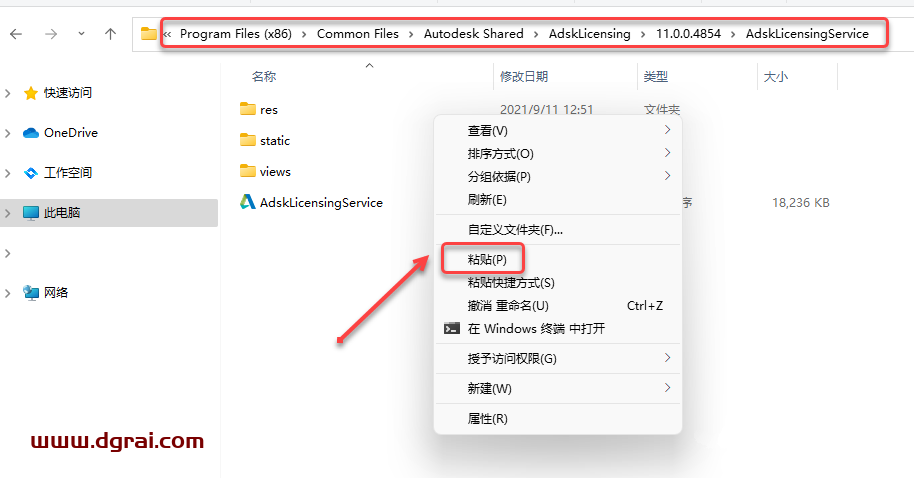
14.点击【替换目标中的文件】。
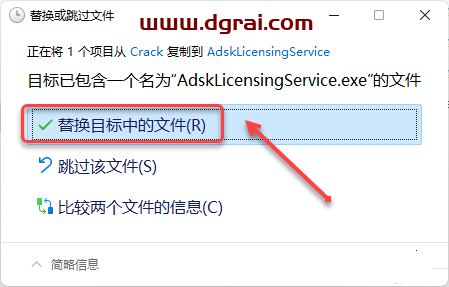
15.点击【继续】。
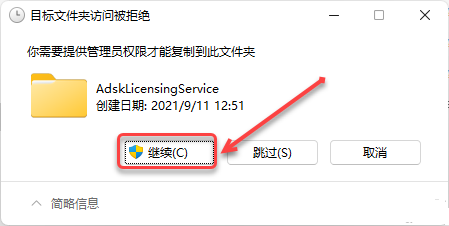
16.回到【Crack】文件夹,选中【adlmint】、【adskflex】、【AdskLicensingAgent】,鼠标右击选择【复制】。
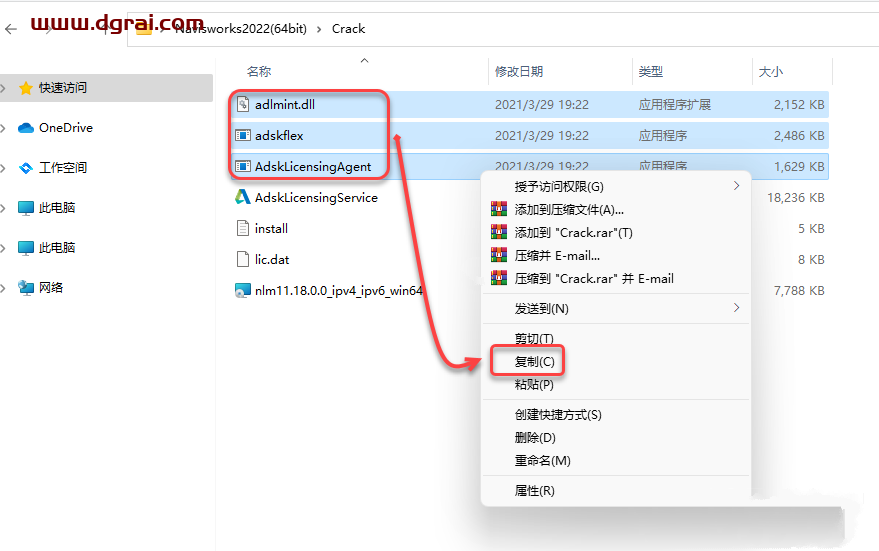
17.打开路径:C:\Program Files (x86)\Common Files\Autodesk Shared\AdskLicensing\11.0.0.4854\AdskLicensingAgent 在空白处鼠标右击选择【粘贴】。

18.点击【替换目标中的文件】。
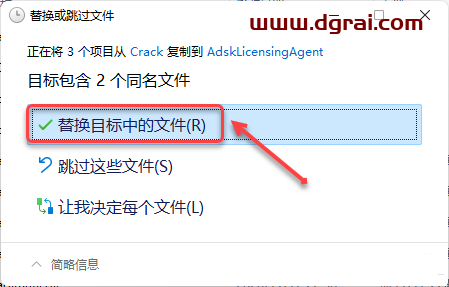
19.勾选【为所有当前项目执行此操作】,点击【继续】。
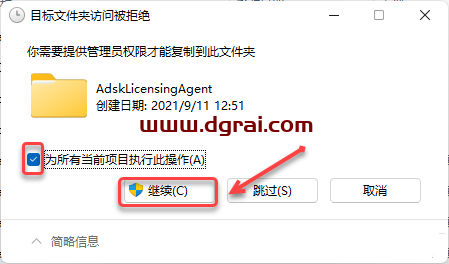
20.回到【Crack】文件夹,双击打开【nlm11.18.0.0_ipv4_ipv6_win64】。
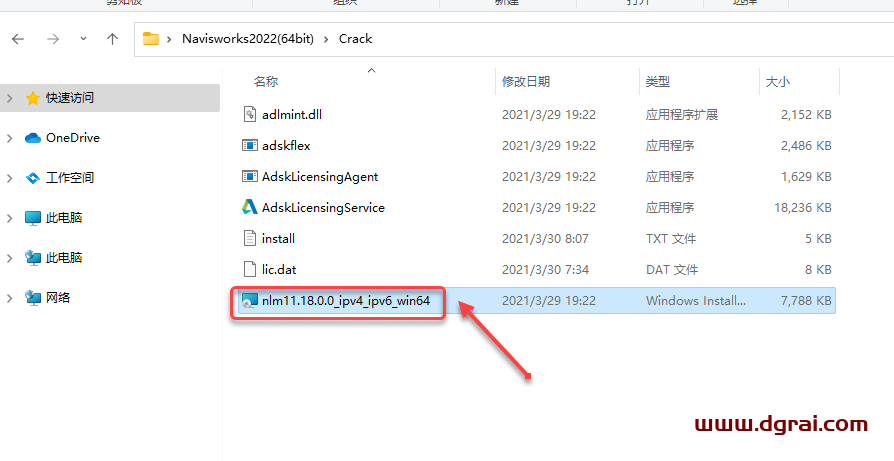
21.点击【Next】。
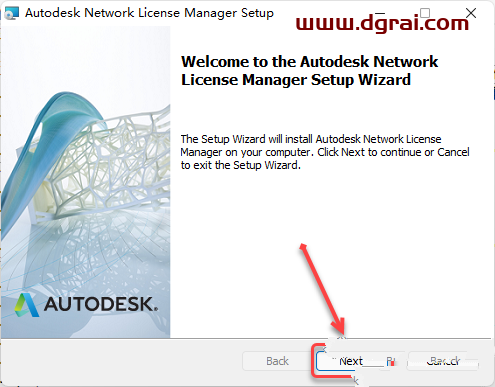
22.勾选【I agree……】,点击【Next】。
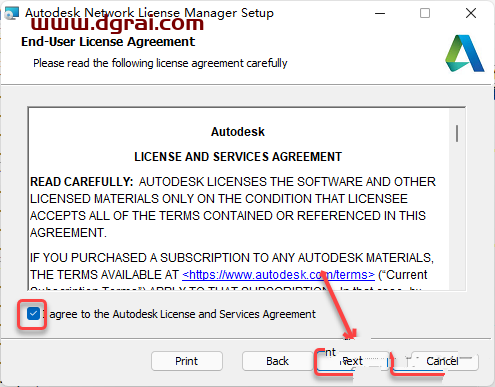
23.点击【Next】。
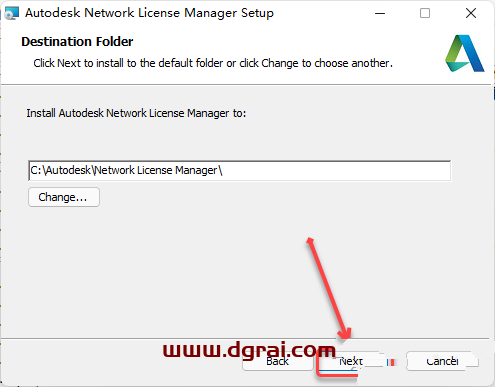
24.点击【Install】。
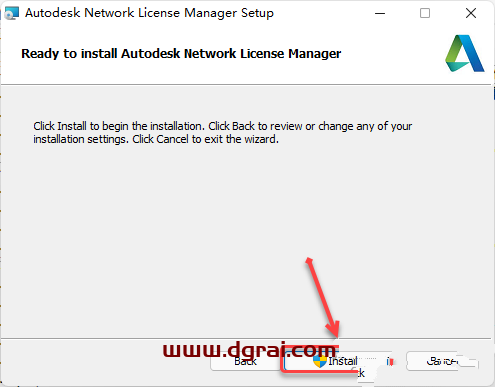
25.点击【Finish】。
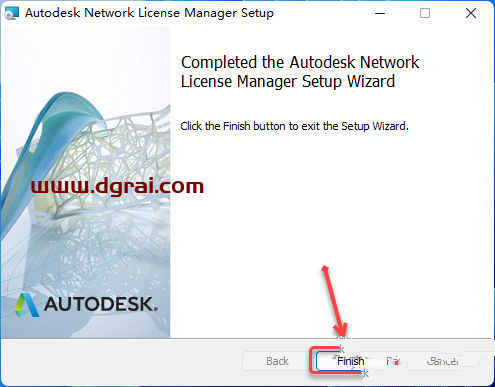
26.回到【Crack】文件夹,选中【adskflex】和【lic.dat】,鼠标右击选择【复制】。
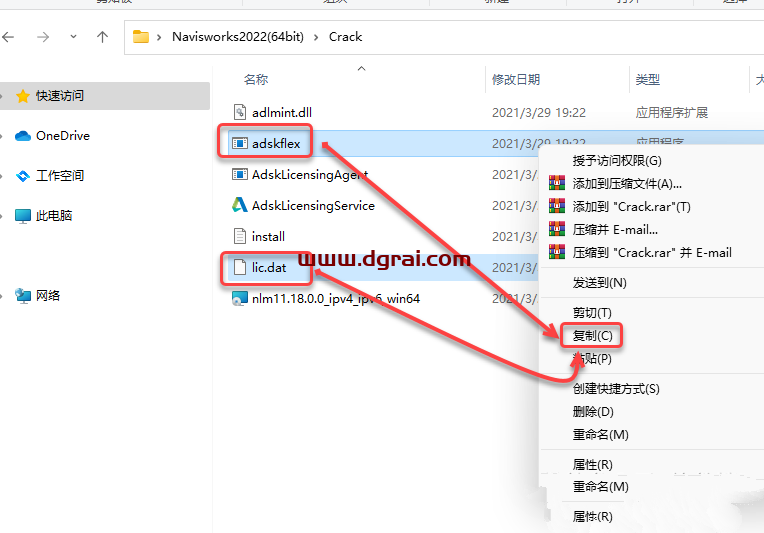
27.打开路径:C:\Autodesk\Network License Manager 在空白处鼠标右击选择【粘贴】。
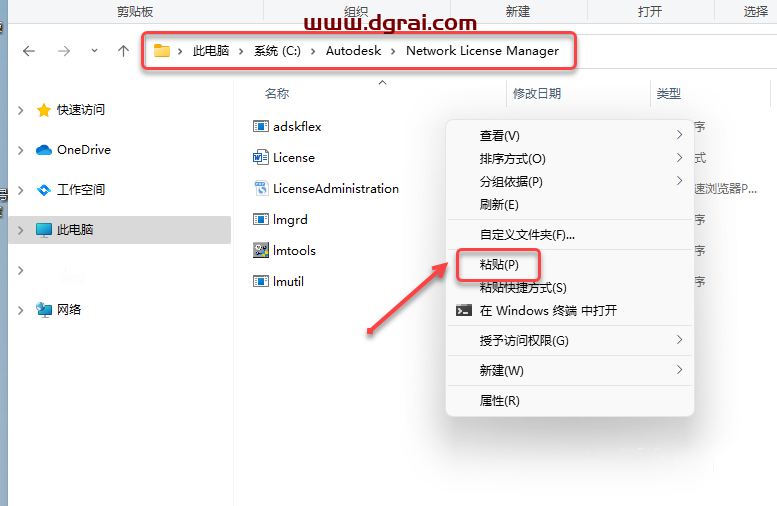
28.点击【替换目标中的文件】。
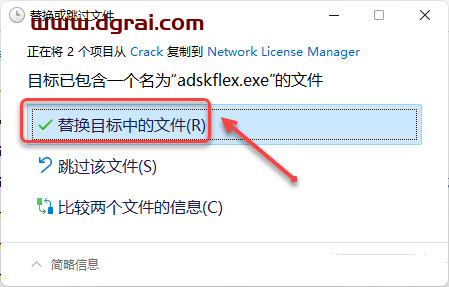
29.在该文件夹下鼠标右击【lmtools】选择【以管理员身份运行】。
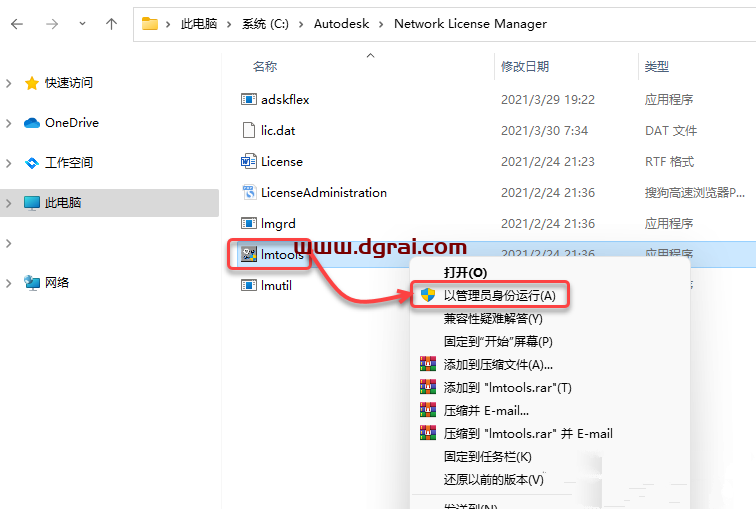
30.点击【System Settings】(不要关闭此窗口)。
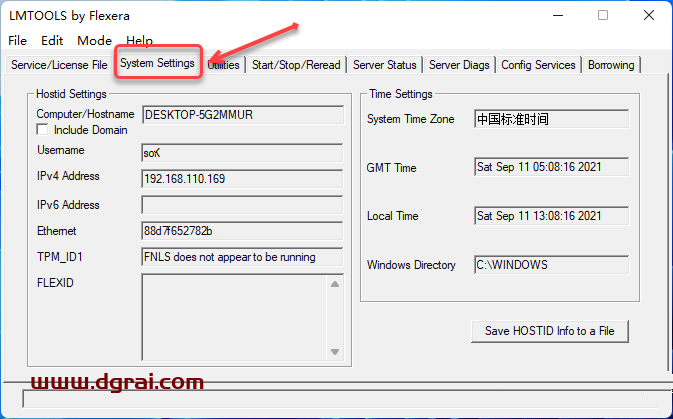
31.双击打开【lic.dat】(打开方式选择记事本)。
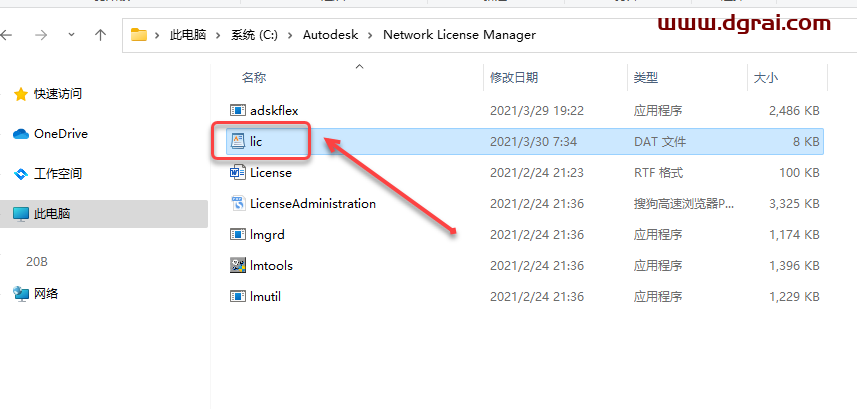
32.将打开的lic文档中的【HOSTNAME】和【MAC】字符修改为步骤30界面【Hostname】和【Ethemet】显示的对应信息,图下图所示。
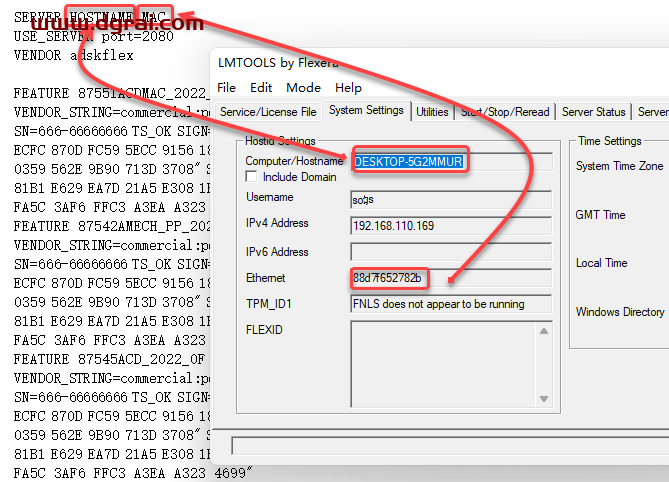
33.修改后保存。
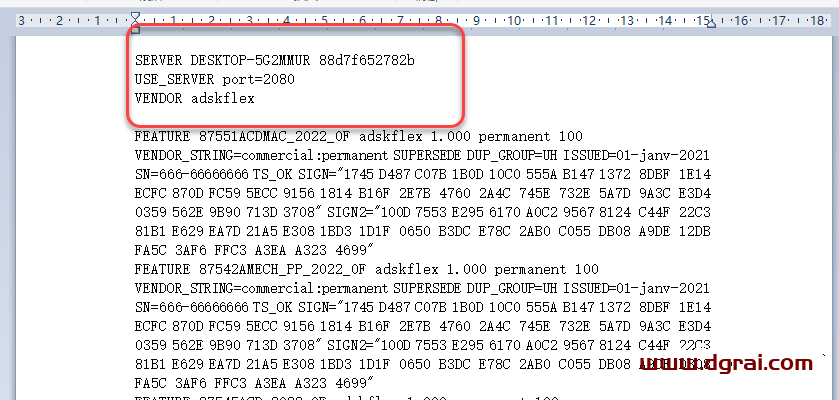
34.❶点击【config services】,❷点击【Brose】,❸点击【打开】。
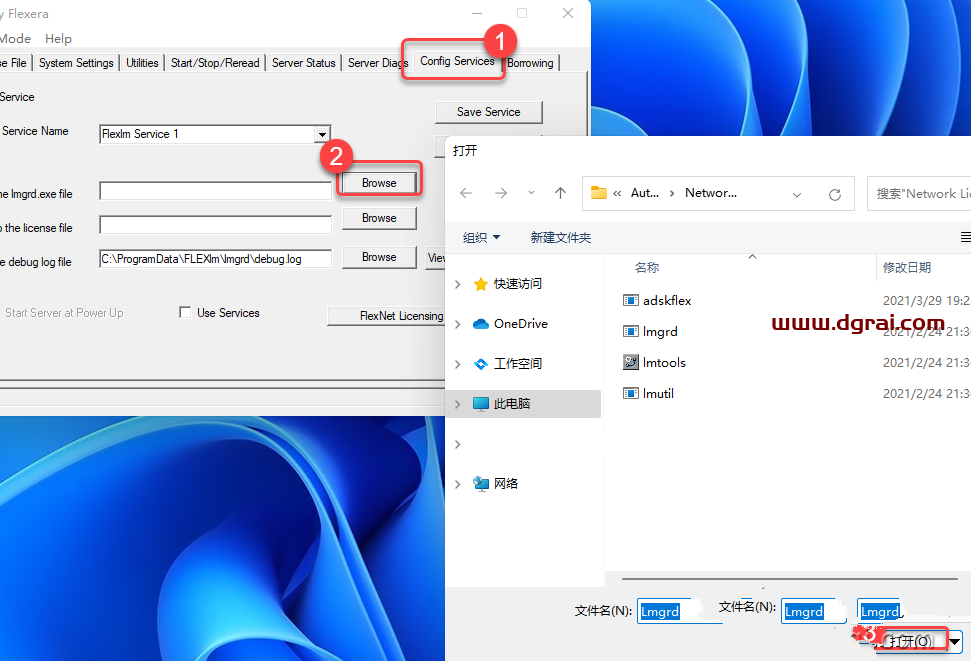
35.❶点击【Browse】,❷点击【展开符】选择”License Files(*.dat)”,❸选中【lic.dat】,❹点击【打开】。
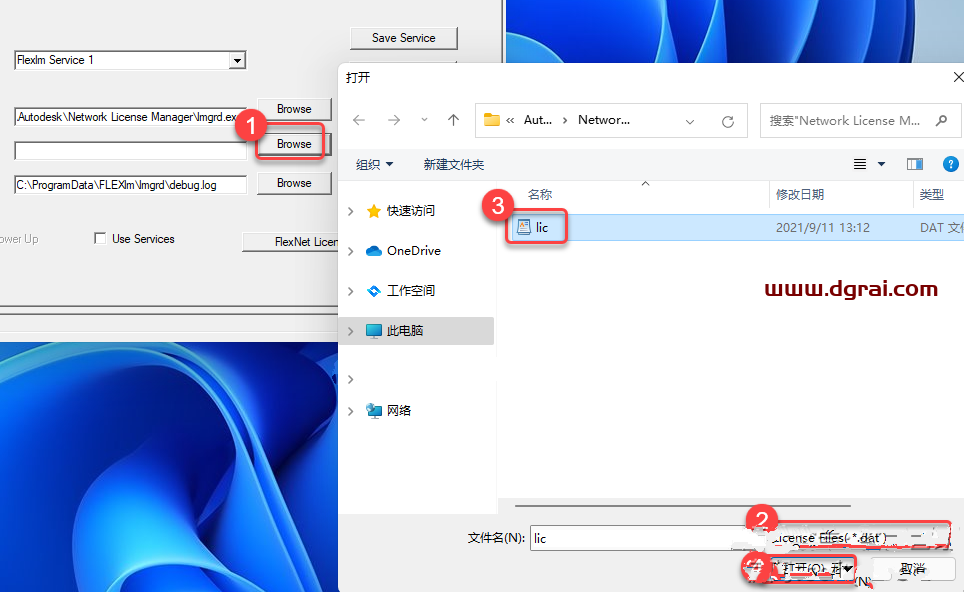
36.❶点击【Use Services】,❷点击【Start server at power up】,❸点击【save service】。
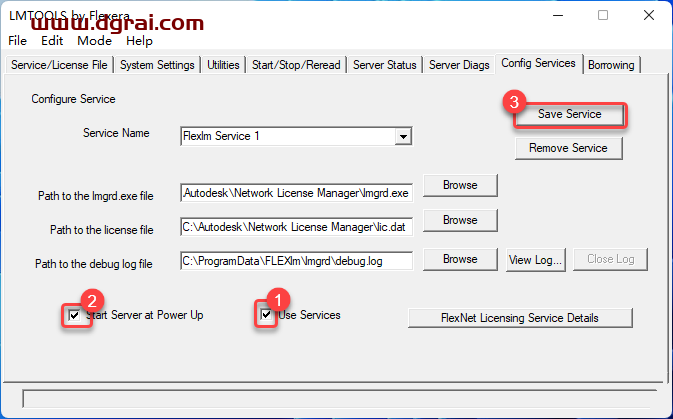
37.点击【是】。
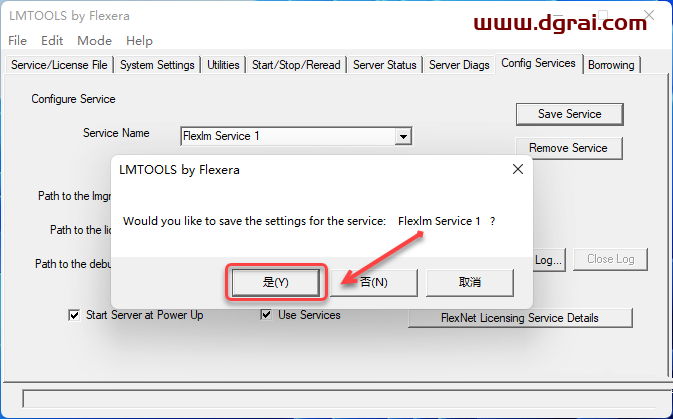
38.❶点击【start/stop/read】,❷勾选【Force server shutdown】,❸点击【stop server】,❹点击【start server】。
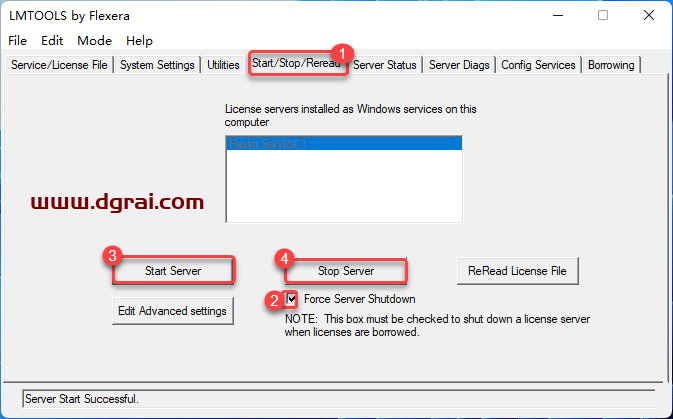
39.提示“Server Start Successful”后点击右上角【X】退出。
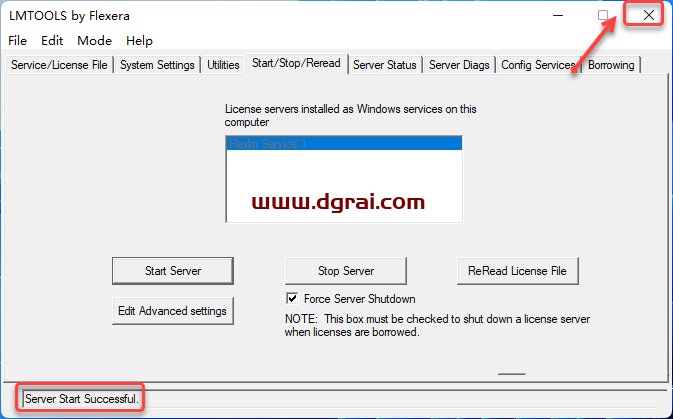
40.在键盘上按【win+r】键,输入【services.msc】,点击【确定】。
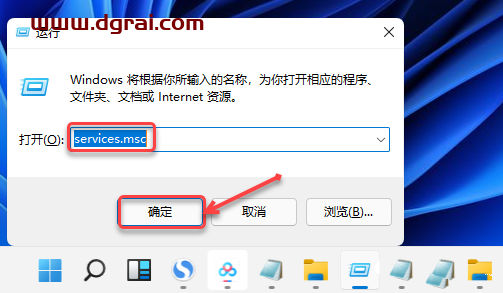
41.鼠标右击【Autodesk Desktop Licensing Service】选择【启动】。
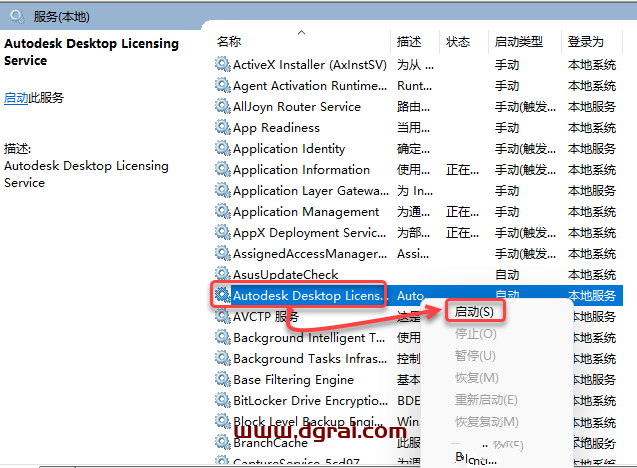
42.鼠标双击桌面【Navisworks Manage 2022】图标启动软件。
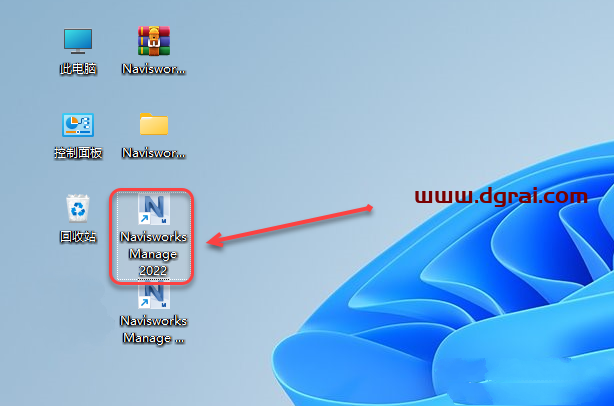
43.在【使用网络许可】栏,点击【选择】。
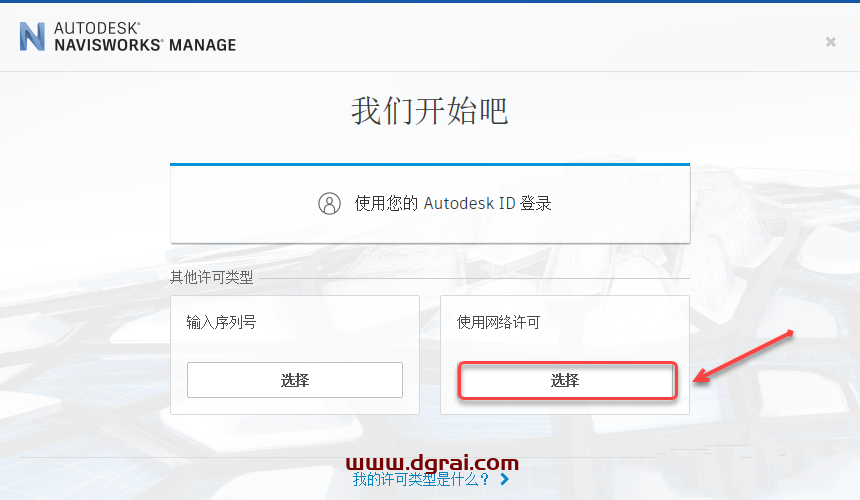
44.输入服务器名称【localhost】,点击【完成】。
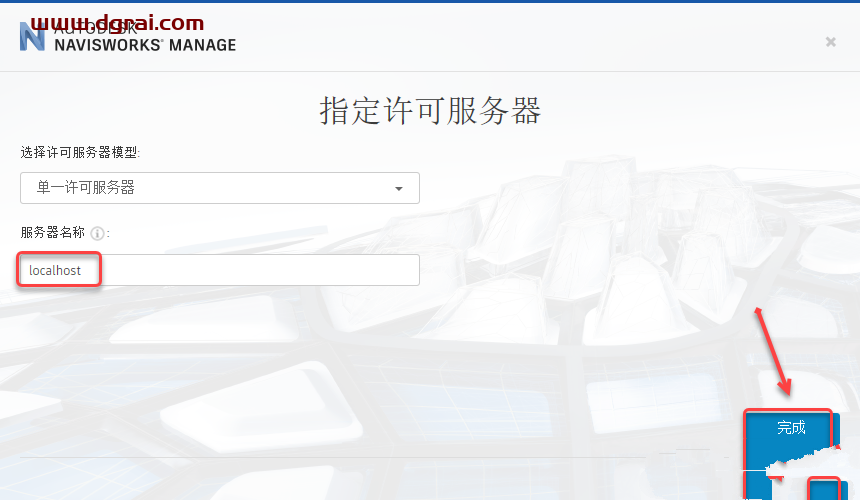
45.点击【确定】。
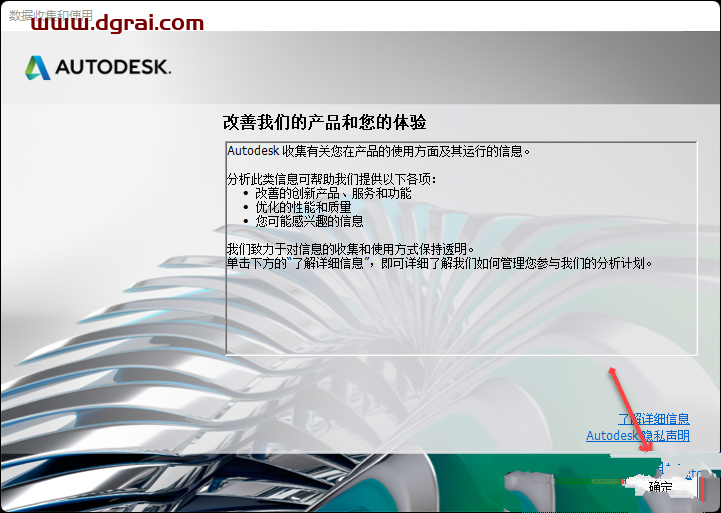
46.安装成功!
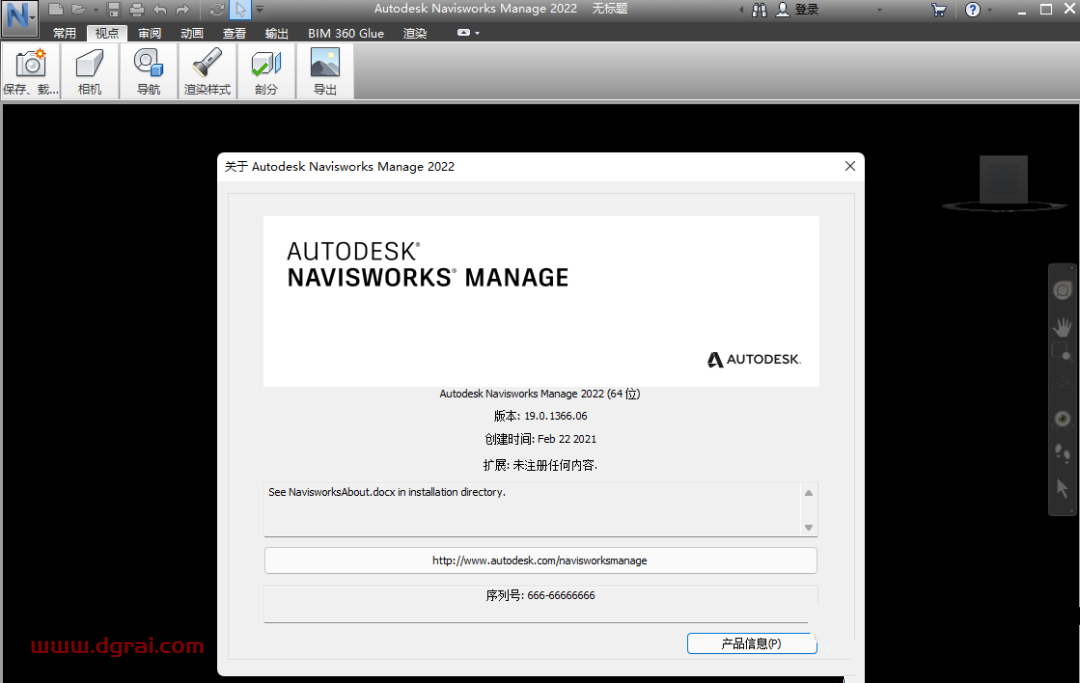
相关文章